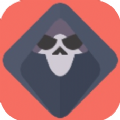>>>windows10系统使用教程大全<<<
windows10系统打开文件夹桌面不显示解决方法介绍
方法一:
1、在任务栏空白处右击选择【任务管理器】,然后在【任务管理器】界面中找到并选择【explorer.exe】进程,点击【结束进程】
2、然后点击上方【文件】下面的【运行新任务】,输入【explorer.exe】,点击【确定】
方法二:
1、按照【Windows+R】键,在运行框中输入【services.msc】,点击【确定】
2、在服务界面中找到【windows license manager service】服务,右击选择【属性】,然后将【启动类型】设置成【自动】,然后重启电脑
以上就是小编整理的关于windows10系统打开文件夹桌面不显示解决方法介绍的相关内容,想了解更多的相关资讯与攻略请关注小白手游网。